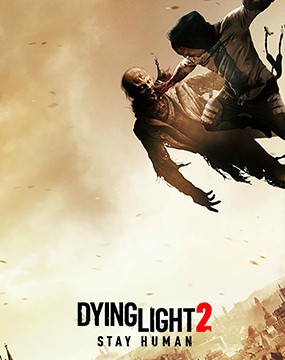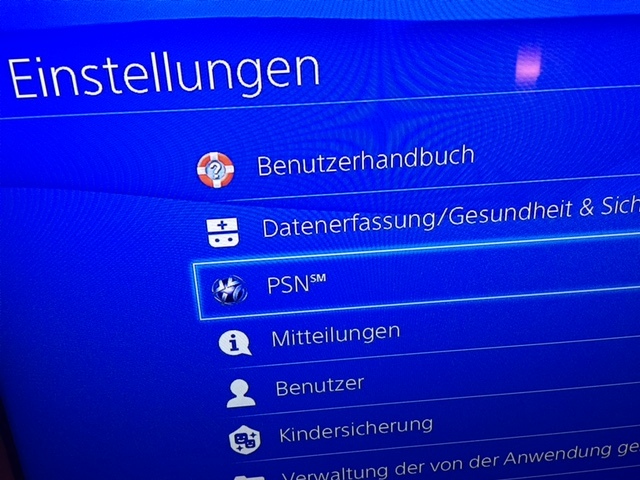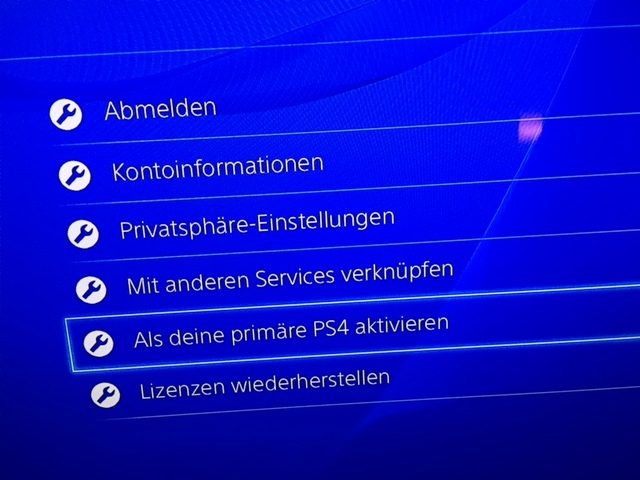Bestellvorgang, Bestellkorrektur, Bestellabbruch
Wenn Sie das gewünschte Produkt ausgewählt haben, können Sie dieses unverbindlich durch Anklicken des Buttons [IN DEN WARENKORB] in den Warenkorb legen. Den Inhalt des Warenkorbs können Sie jederzeit durch Anklicken des Buttons [Warenkorb] unverbindlich ansehen. Die Produkte können Sie jederzeit durch Anklicken des entsprechenden Symbols [Mülltonne] wieder aus dem Warenkorb entfernen. Wenn Sie die Produkte im Warenkorb kaufen wollen, klicken Sie den Button [KAUFEN]. Bitte geben Sie dann Ihre Daten ein. Bei Erstbestellung ist eine Registrierung als "Neuer Benutzer" erforderlich. Sie haben auch die Möglichkeit, ohne Anlegen eines Kundenkontos (als Gast) zu bestellen. Für weitere Bestellungen genügt die Eingabe des vom Benutzer bei der Erstregistrierung festgelegten Logins und Passwortes. Ihre Daten werden verschlüsselt übertragen. Nach Eingabe Ihrer Daten und Auswahl der Art der Zahlung und Lieferung gelangen Sie über den Button [WEITER] zur Bestellseite, auf der Sie Ihre Eingaben nochmals überprüfen können. Durch Anklicken des Buttons [ZAHLUNGSPFLICHTIG BESTELLEN] schließen Sie den Bestellvorgang ab. Durch Betätigung des „Zurück-Pfeiles“ des Browsers können Sie die Eingaben korrigieren. Der Bestellvorgang lässt sich jederzeit durch Schließen des Browsers abbrechen.
Wir speichern den Vertragstext und senden Ihnen die Bestellbestätigung per E-Mail zu. Sie können durch Einloggen Ihre Bestellungen und Ihre persönlichen Daten jederzeit einsehen und verändern, wenn Sie ein Kundenkonto angelegt haben.
---------------
- Aktivierung Office 2013/2016
- Aktivierung Windows 7/8
- Aktivierung Windows 10
- Bestellung Windows- oder Office-Datenträger
- Download Office 2013/2016
- Download Office 2016 für Mac
- Download Visio 2013/2016
- Download Windows 7/8
- Download Windows 10
- Download und Aktivierung Windows Server 2012 R2 Std
- Einlösen von Battle.net-Keys
- Einlösen von DLCs mit einem zweiten PlayStation-Konto (zB bei Dying Light)
- Einlösen von Origin-Keys
- Einlösen von PlayStation Network Gold Keys
- Einlösen von Steam-Keys
- Einlösen von Uplay-Keys
- Einlösen von Xbox Live Gold Keys
- Installation Windows 10
- Installation Windows 10 auf Intel NUC
- Netto-Preisliste für Firmenkunden
- Offline-Installation von Office 2016 und Office 365
- Widerruf und Umtausch von Digitalen Gütern
Aktivierung Office 2013/2016
Bitte führen Sie gegebenenfalls die telefonische Aktivierung durch (wenn Sie nach Eingabe des Produkt-Schlüssels eine Fehlermeldung erhalten, einen Schritt zurück gehen und die Microsoft-Hotline anrufen). Der Anruf ist kostenlos, Sie werden mit einem automatischen System verbunden.
Aktivierung Windows 7/8
Für die Aktivierung mit einem Produkt-Schlüssel gehen Sie bitte nach Systemsteuerung / System und Sicherheit / System und klicken Sie auf "Windows aktivieren". Bitte führen Sie gegebenenfalls die telefonische Aktivierung durch, wenn Sie nach Eingabe des Produktschlüssels eine Fehlermeldung erhalten:
1. Klicken Sie auf das Windows-Startmenü.
2. Geben Sie im Suchfeld "SLUI 04" (ohne Anführungszeichen) ein und drücken Sie Enter.
3. Folgen Sie den Anweisungen zur telefonischen Aktivierung.
Der Anruf ist kostenlos, Sie werden mit einem automatischen System verbunden.
Aktivierung Windows 10
Für die Aktivierung mit einem Produkt-Schlüssel gehen Sie bitte nach Systemsteuerung / System und Sicherheit / System und klicken Sie auf "Windows aktivieren". Bitte führen Sie gegebenenfalls die telefonische Aktivierung durch, wenn Sie nach Eingabe des Produktschlüssels eine Fehlermeldung erhalten:
1. Klicken Sie auf das Windows-Startmenü.
2. Geben Sie im Suchfeld "SLUI 04" (ohne Anführungszeichen) ein und drücken Sie Enter.
3. Folgen Sie den Anweisungen zur telefonischen Aktivierung.
Der Anruf ist kostenlos, Sie werden mit einem automatischen System verbunden.
Bestellung Windows- oder Office-Datenträger
Sie können im Shop einen gebrannten Datenträger von allen Microsoft-Produkten bestellen. Dieses Angebot stellt keinen Verkauf von ohnehin gratis verfügbarer Software dar. Wir verrechnen Ihnen lediglich unsere Dienstleistung plus Material und Versand.
Download Office 2013/2016
Sie können alle Office 2016 Versionen von der Microsoft-Webseite beziehen. Folgen Sie -> diesem Link, klicken Sie auf "Jetzt herunterladen" und geben Sie Ihren Produktschlüssel ein.
Microsoft Office 2016 Professional Deutsch 32-Bit/64-Bit erhalten Sie direkt von unserem Server:
http://www.er-games.eu/download/ProfessionalRetail.img
Microsoft Office 2013 Home and Business Deutsch 32-Bit/64-Bit erhalten Sie direkt von unserem Server:
http://www.er-games.eu/download/HomeBusinessRetail.img
Download Office 2016 für Mac
Microsoft Office 2016 Home and Business Deutsch für Mac erhalten Sie direkt von unserem Server:
http://www.er-games.eu/download/Microsoft_Office_2016_15.21.1_160411_Installer.pkg
Download Visio 2013
Visio 2013 Professional Deutsch 32-Bit/64-Bit erhalten Sie direkt von unserem Server:
http://www.er-games.eu/download/VisioProRetail.img
Download Windows 7/8
Wenn Sie die Windows 7-Downloads brauchen, können Sie diese von unserem Server herunterladen:
Microsoft Windows 7 Pro 64-Bit bzw. 32-Bit:
http://www.er-games.eu/download/de_windows_7_professional_with_sp1_x64_dvd_u_676919.iso
http://www.er-games.eu/download/de_windows_7_professional_with_sp1_x86_dvd_u_677093.iso
Microsoft Windows 7 Ultimate 64-Bit bzw. 32-Bit:
http://www.er-games.eu/download/de_windows_7_ultimate_with_sp1_x64_dvd_u_677306.iso
http://www.er-games.eu/download/de_windows_7_ultimate_with_sp1_x86_dvd_u_677456.iso
Wenn Sie eine DVD oder einen USB-Stick mit Windows brauchen, machen Sie bitte folgendes:
Übertragen Sie die heruntergeladene ISO-Datei mit dem Programm "Windows 7 USB/DVD-Download Tool" auf einen USB-Stick oder DVD. Einfaches Kopieren der ISO-Datei auf einen USB-Stick funktioniert NICHT.
Hier gibt es eine Anleitung zu dem Thema (Windows 10 funktioniert analog):
http://www.giga.de/downloads/windows-10/tipps/windows-10-von-usb-stick-installieren-mit-anleitung/
Download Windows 10
Microsoft stellt die Datei zur Erstellung des Installationsmediums hier zur Verfügung:
https://www.microsoft.com/de-de/software-download/windows10
Bitte wählen Sie NICHT die Windows 10 "N" oder "K" Version aus.
Laden Sie das Installationsmedium herunter und brennen bzw. übertragen Sie das Datenträgerabbild auf DVD oder USB-Stick mit Hilfe einer Software Ihrer Wahl.
Hinweis zur Aktivierung während der Installation:
Wenn Sie zum Schritt "Product Key" gelangen, geben Sie Ihren erworbenen Produktschlüssel ein oder verwenden Sie den von Microsoft zur Verfügung gestellten generischen Produktschlüssel:
VK7JG-NPHTM-C97JM-9MPGT-3V66T
Wir empfehlen Ihnen, diesen Schritt ohne Eingabe des Produktschlüssels zu überspringen, da die Aktivierung später erfolgen kann:
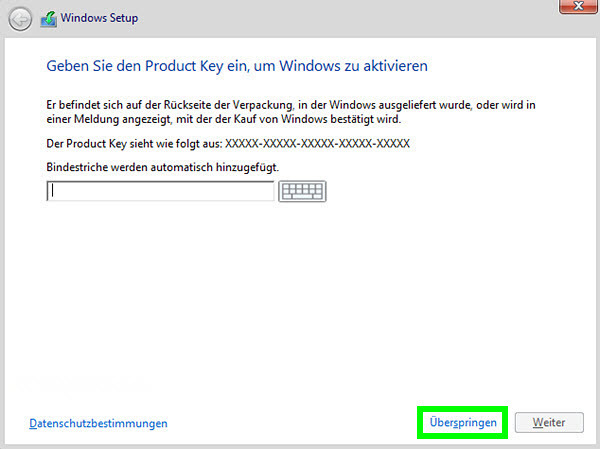
Download und Aktivierung Windows Server 2012 R2 Standard Edition
Sie können das Basis-Datenträgerabbild von Microsoft Windows Server 2012 R2 Standard Edition 64-Bit von unserem Server herunterladen:
Für zusätzliche Komponenten (SCOM, etc.) bitte direkt anfragen.
Aktivierung: Sie können jede Testversion von Windows Server 2012 R2 mit einem Produktschlüssel in eine Vollversion upgraden.
Wenn Sie die Fehlermeldung erhalten "Der eingegebene Product Key ist für diese Edition von Windows Server 2012 nicht gültig", führen Sie bitte folgendes in einer Shell mit Administratorrechten aus:
DISM /Online /Set-Edition:ServerStandard /ProductKey:XXXXX-XXXXX-XXXXX-XXXXX-XXXXX /AcceptEula
Einlösen von Battle.net-Keys
1. Loggen Sie sich hier in Ihren Battle.net Account ein: https://eu.battle.net/ oder erstellen Sie ein neues Konto, wenn Sie noch keines haben.
2. Wählen Sie im Account den Reiter "Spiele & Codes" und klicken Sie auf "Game-Key hinzufügen".
3. Geben Sie den bei uns gekauften Produktschlüssel ein.
4. Klicken Sie dann auf "Code aktivieren".
5. Ihr Key ist nun aktiviert und das Spiel dauerhaft in Ihrem Account hinterlegt. Dieses kann jederzeit unter "Spiele & Codes" / "Spielclients herunterladen" gefunden und heruntergeladen werden.
Einlösen von DLCs mit einem zweiten PlayStation-Konto (zB bei Dying Light)
1. Richten Sie sich einen österreichischen PSN-Account ein (zB einfach auf der PS4 selber).
2. Im AT-Account die PS4 als "primäre PS4" aktivieren.
3. Dann den/die DLC(s) einlösen.
4. Auf den DE-Account umschalten, aber die PS4 dort NICHT als primär aktivieren.
5. Ihr Spiel mit allen DLC(s) spielen!
6. Sie können dann auch wieder testen, ob Sie den DE-Account als primär aktivieren können, ohne dass sie die DLCs verlieren.
Einlösen von Origin-Keys
Code über den Origin-Client einlösen
1. Melden Sie sich bei dem EA-Konto an, dem das Spiel hinzugefügt werden soll.
2. Klicken Sie in der Menüleiste auf "Origin".
3. Wählen Sie "Produktcode einlösen".
4. Geben Sie den Produktcode ein, den Sie bei uns gekauft haben.
5. Das Spiel wird dem Abschnitt "Meine Spiele" bei Origin hinzugefügt.
Code auf Origin.com einlösen
Sie können Ihren Code auch online einlösen.
1. Rufen Sie https://www.origin.com/de/account auf.
2. Melden Sie sich bei dem EA-Konto an, dem das Spiel hinzugefügt werden soll.
3. Wählen Sie im Menü "Produktcode einlösen".
4. Geben Sie den Produktcode ein, wenn Sie dazu aufgefordert werden.
Einlösen von PlayStation Network Keys
Anleitung folgt.
Einlösen von Steam-Keys
1. Installieren Sie den Steam-Client von dieser Website http://store.steampowered.com/about/
2. Legen Sie einen neuen Steam-Account an, wenn Sie noch keinen haben.
3. Öffnen Sie Steam und klicken Sie in der oberen Menüleiste auf Spiele. Wählen Sie dort die Option "Ein Produkt bei Steam aktivieren".
4. Klicken Sie auf "Weiter" und stimmen Sie dem Nutzungsvertrag zu.
5. Geben Sie unter "Produktcode" den Aktivierungs-Schlüssel ein, den Sie beim Kauf erhalten haben.
Anmerkung: Bitte achten Sie bei der Eingabe des Schlüssels darauf, dass keine Leerzeichen enthalten sind. Nachdem Ihr Spiel freigeschaltet wurde, haben Sie die Möglichkeit, sich einen Beleg ausdrucken zu lassen. Damit ist Ihr Spiel mit Ihrem Steam-Account verknüpft. Sie können es nun herunterladen und installieren.
Einlösen von Uplay-Keys
Anleitung folgt.
Einlösen von Xbox Live Gold Keys
1. Bitte gehen Sie auf https://login.live.com/
2. Loggen Sie sich in Ihren Account ein oder registrieren Sie sich, wenn Sie noch kein Konto haben
3. Danach auf den grünen Button "Einlösen"
4. Sollten Sie nicht automatisch weitergeleitet worden sein, klicken Sie bitte auf den Accountnamen/Mein Konto oben rechts und dann auf "Code einlösen"
5. Code eingeben und bestätigen.
Installation Windows 10
Bitte zuerst die Schritte für den Download, danach die Aktivierung durchführen.
Installation Windows 10 auf Intel NUC
Anleitung folgt.
Netto-Preisliste für Firmenkunden
Die aktuelle Netto-Preisliste für Firmenkunden (Betriebssysteme und Bürosoftware) erhalten Sie hier:
http://www.er-games.eu/download/Netto-Preisliste.pdf
Offline-Installation von Office 2016 und Office 365
Verwenden Sie das "Office 2016 Deployment Tool":
www.microsoft.com/en-us/download/details.aspx?id=49117
Dieses lädt ein komplettes Office mit den gewünschten Komponenten herunter. Dieses Package kann in einem lokalen Netzwerk auf einem oder mehreren PCs installiert werden, ohne dass Sie eine Internetverbindung brauchen.
Das "Deployment Tool" hat den Vorteil, dass Sie bestimmte Office-Komponenten auswählen und andere weglassen können (zB Skype, Lync). Dafür müssen Sie eine Konfigurationsdatei "configuration.xml" erstellen.
Beispiel:
<Configuration>
<Add OfficeClientEdition="64" Channel="Deferred">
<Product ID="HomeBusinessRetail">
<Language ID="de-de" />
</Product>
<Product ID="WordRetail">
<Language ID="de-de" />
</Product>
</Add>
<!— <Updates Enabled="TRUE" Branch="Current" /> —>
<!— <Display Level="None" AcceptEULA="TRUE" /> —>
<!— <Property Name="AUTOACTIVATE" Value="1" /> —>
</Configuration>
Würde zum Beispiel nur Word installieren.
Folgende Schritte sind notwendig:
1) Rufen Sie das Deployment Tool auf einem PC mit Internet auf, mit der Option /download. Dadurch wird Office komplett in einen Ordner "Office" heruntergeladen.
2) Kopieren Sie den Ordner "Office" in Ihre Netzwerk, zum Beispiel auf ein Share-Laufwerk,
3) Installieren Sie mittels "Deployment Tool" Office aus diesem Ordner heraus auf beliebig vielen PCs,
Widerruf und Umtausch von Digitalen Gütern
Digitale Güter sind Codes ("Keys"), mit denen Sie eine bestimmte Software herunterladen bzw. aktivieren können, im Gegensatz zu physischen Datenträgern. Dazu gehören digitale Boni (DLCs), mit denen Sie Zusatzinhalte von Spielen erhalten, Beta-Keys zum Testen von frühen Spiel-Versionen, reine Download-Versionen von Spielen selbst oder Betriebssystem-/Office-Software.
Bitte haben Sie Verständnis dafür, dass wir Codes nicht mehr zurücknehmen oder umtauschen können, sobald diese per Mail verschickt sind. Mit dem Versand können wir nicht mehr nachvollziehen, ob ein Key von Ihnen bereits eingelöst wurde oder nicht, und der Code ist für uns nicht mehr wiederverkaufbar. Aus diesem Grund akzeptieren Sie auch beim Kauf das gesonderte Widerrufsrecht für Digitale Güter.